柯美复印机装入载体调试
- 格式:doc
- 大小:25.50 KB
- 文档页数:1

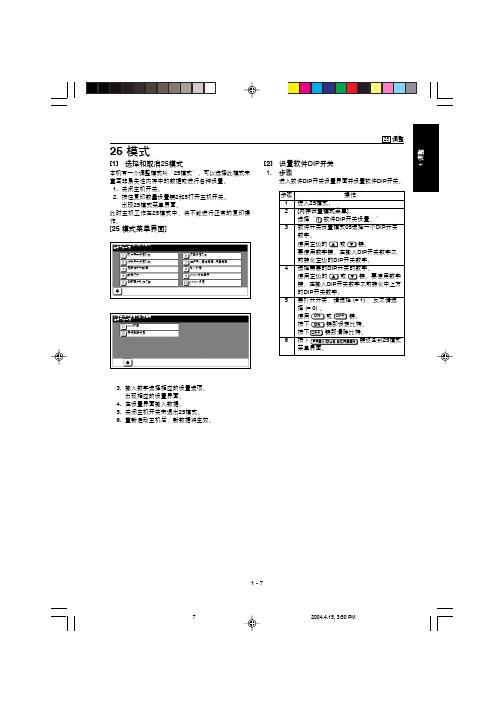
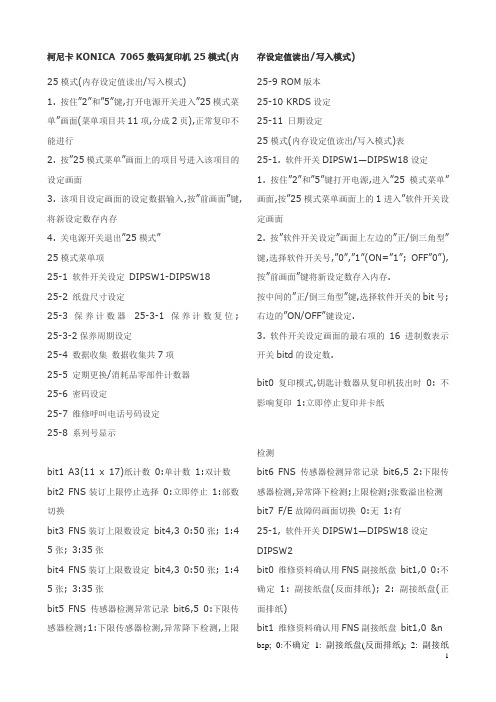
柯尼卡KONICA 7065数码复印机25模式(内存设定值读出/写入模式)25模式(内存设定值读出/写入模式)1. 按住”2”和”5”键,打开电源开关进入”25模式菜单”画面(菜单项目共11项,分成2页),正常复印不能进行2. 按”25模式菜单”画面上的项目号进入该项目的设定画面3. 该项目设定画面的设定数据输入,按”前画面”键,将新设定数存内存4. 关电源开关退出”25模式”25模式菜单项25-1 软件开关设定DIPSW1-DIPSW1825-2 纸盘尺寸设定25-3 保养计数器25-3-1保养计数复位; 25-3-2保养周期设定25-4 数据收集数据收集共7项25-5 定期更换/消耗品零部件计数器25-6 密码设定25-7 维修呼叫电话号码设定25-8 系列号显示25-9 ROM版本25-10 KRDS设定25-11 日期设定25模式(内存设定值读出/写入模式)表25-1. 软件开关DIPSW1—DIPSW18设定1. 按住”2”和”5”键打开电源,进入”25模式菜单”画面,按”25模式菜单画面上的1进入”软件开关设定画面2. 按”软件开关设定”画面上左边的”正/倒三角型”键,选择软件开关号,”0”,”1”(ON=”1”; OFF”0”), 按”前画面”键将新设定数存入内存.按中间的”正/倒三角型”键,选择软件开关的bit号;右边的”ON/OFF”键设定.3. 软件开关设定画面的最右项的16进制数表示开关bitd的设定数.bit0 复印模式,钥匙计数器从复印机拔出时0: 不影响复印1:立即停止复印并卡纸bit1 A3(11 x 17)纸计数0:单计数1:双计数bit2 FNS装订上限停止选择0:立即停止1:部数切换bit3 FNS装订上限数设定bit4,3 0:50张; 1:4 5张; 3:35张bit4 FNS装订上限数设定bit4,3 0:50张; 1:4 5张; 3:35张bit5 FNS传感器检测异常记录bit6,5 0:下限传感器检测;1:下限传感器检测,异常降下检测,上限检测bit6 FNS传感器检测异常记录bit6,5 2:下限传感器检测,异常降下检测;上限检测;张数溢出检测bit7 F/E故障码画面切换0:无1:有25-1, 软件开关DIPSW1—DIPSW18设定DIPSW2bit0 维修资料确认用FNS副接纸盘bit1,0 0:不确定1: 副接纸盘(反面排纸); 2: 副接纸盘(正面排纸)bit1 维修资料确认用FNS副接纸盘bit1,0 &n bsp; 0:不确定1: 副接纸盘(反面排纸); 2: 副接纸盘(正面排纸)bit2 卡纸码显示0:无1:有bit3 主充电极丝自动清洁0:有1:无bit4 转印/分离电极丝自动清洁0:有1:无bit5 FNS超载检测0:有1:无bit6 25,36,47模式密码要求(密码:9272) 0:无1:有bit7 A尺寸系列选择(销往欧洲) 0:无1:有DIPSW3 不用的bit号删除bit1 F34故障码检测到机器锁住0:不影响复印1: 机器锁住bit2 F35故障码检测到机器锁住0:不影响复印1: 机器锁住bit3 F36故障码检测到机器锁住0:不影响复印1: 机器锁住bit4 F37故障码检测到机器锁住0:不影响复印1: 机器锁住bit5 打印模式, 钥匙计数器从复印机拔出时0:不影响复印1: 立即停止复印并卡纸bit6 清除按键ON时的确认信息0:表示1: 非表示bit7 状态画面DIPSW4 不用的bit号删除bit0 设定墨粉剩余量检测后可复印多少张开始补粉bit 1, 0 0:100张; 1:1000张; 2:2000张; 3:3000张bit1 设定墨粉剩余量检测后可复印多少张开始补粉bit 1, 0 0:100张; 1:1000张; 2:2000张; 3:3000张bit2 复印机销往地区切换bit 3, 2 0:日本; 2:美国; 3:欧洲/其它bit3 复印机销往地区切换bit 3, 2 0:日本; 2:美国; 3:欧洲/其它bit5 工作开始时页内存确保0: 无1: 有bit6 多菱镜电机低速旋转时间设定bit 7, 6 0:15秒1:30秒; 2:60秒; 3:120秒bit7 多菱镜电机低速旋转时间设定bit 7, 6 0:15秒1:30秒; 2:60秒; 3:120秒DIPSW5bit0 F4尺寸设定bit 1, 0 0:8.5x13; 1:8.25x13; 2:8.125x13.25; 3:8x13bit1 F4尺寸设定bit 1, 0 0:8.5x13; 1:8.25x13; 2:8.125x13.25; 3:8x13bit2 纵向/横向输送切换(日本国内机用) 0: 全部横向1:A4/B5手搓横向bit3 多菱镜电机低速旋转时间设定bit 5,4,3 0:低速旋转; 1;14000rmp2:1 1024rmp; 3:8000rmpbit4 多菱镜电机低速旋转时间设定bit 5,4,3 0:低速旋转; 1;14000rmp2:1 1024rmp; 3:8000rmpbit5 多菱镜电机低速旋转时间设定bit 5,4,3 0:低速旋转; 1;14000rmp2:1 1024rmp; 3:8000rmpbit6 使用RADF时图像前沿消除量bit7,6 0:2毫米; 1:3毫米; 2:4毫米; 3:5毫米Bit 7 使用RADF时图像前沿消除量Bit 7,6 0:2毫米; 1:3毫米; 2:4毫米; 3:5毫米25-1, 软件开关DIFSW1~DIPSW18设定DIPSW6bit 0 鼓分离爪ON时间bit3, 2, 1, 0 0—15,0:00毫米;15:17毫米;每步5毫米,缺省值4=20毫米bit 1 鼓分离爪ON时间bit3, 2, 1, 0 0—15,0:00毫米;15:17毫米;每步5毫米,缺省值4=20毫米bit 2 鼓分离爪ON时间bit3, 2, 1, 0 0—15,0:00毫米;15:17毫米;每步5毫米,缺省值4=20毫米bit 3 鼓分离爪ON时间bit3, 2, 1, 0 0—15,0:00毫米;15:17毫米;每步5毫米,缺省值4=20毫米bit 4 鼓分离爪OFF时间bit7, 6, 5, 4 0—15,0:00毫米;15:125毫米;每步5毫米,缺省值5=95毫米bit 5 鼓分离爪OFF时间bit7, 6, 5, 4 0—15,0:00毫米;15:125毫米;每步5毫米,缺省值5=95毫米bit 6 鼓分离爪OFF时间bit7, 6, 5, 4 0—15,0:00毫米;15:125毫米;每步5毫米,缺省值5=95毫米bit 7 鼓分离爪OFF时间bit7, 6, 5, 4 0—15,0:00毫米;15:125毫米;每步5毫米,缺省值5=95毫米DIPSW7 不用的bit号删除bit 0 检测到墨粉用完时停止复印设定0:不停止复印1:停止复印bit 1 检测到墨粉用完时停止复印方法0:复印终了1:部数切换bit 2 加粉符号显示后停止复印张数设定bit 3,2 0:100张;1:1000张;2:2000张;3:3000张(开关7-0设定1有效)bit 3 加粉符号显示后停止复印张数设定bit 3,2 0:100张;1:1000张;2:2000张;3:3000张bit 6 LCD对比度调整0:无1:有bit 7 满画面设定0:有1:无DIPSW8 不用的bit号删除bit 0 原稿外自动消除模式的消除领域选择缺省值=4,斜原稿对应/128见注:bit 1 切断固定倍率设定变更0:可以1:可以bit 2 保养(PM)周期到复印禁止0:无1:有bit 4 APS解除时优先纸盘选择bit6,5,4 0:机器使用地决定(日本,纸盘1;美国,纸盘2;欧洲,纸盘3);bit 5 APS解除时优先纸盘选择bit6,5,4 1:纸盘1;2:纸盘2;3:纸盘3;bit 6 APS解除时优先纸盘选择bit6,5,4 4:纸盘4;5:纸盘5bit 7 25-4~25-7数据收集4~7项的确定0:数据收集1~3项可能1:数据收集4~7项可能DIPSW9bit 0 复印张数限制bit3, 2, 1, 0 0:不限制;1:1张;2:3张;4:9张;5:10张;6:20张;7:30张;8:50张;9:99张; bit 1 复印张数限制bit3, 2, 1, 0 0:不限制;1:1张;2:3张;4:9张;5:10张;6:20张;7:30张;8:50张;9:99张; bit 2 复印张数限制bit3, 2, 1, 0 0:不限制;1:1张;2:3张;4:9张;5:10张;6:20张;7:30张;8:50张;9:99张; bit 3 复印张数限制bit3, 2, 1, 0 0:不限制;1:1张;2:3张;4:9张;5:10张;6:20张;7:30张;8:50张;9:99张; bit 4 正常/精细内容选择bit5, 4 0:1ED+2ED;1:1ED+4ED;2:2ED+4EDbit 5 正常/精细内容选择bit5, 4 0:1ED+2ED;1:1ED+4ED;2:2ED+4EDbit 6 国内P81信息bit7, 6 0:1ED+2ED;1:1ED+4ED;2:2ED+4EDbit 7 国内P81信息bit7, 625-1, 软件开关DIFSW1~DIPSW18设定DIPSW10 不用的bit号删除bit 0 WT 时间设定bit3, 2, 1, 0 设定范围0~15,每步10分,缺省值6=60分;0:0分bit 1 WT 时间设定bit3, 2, 1, 0 设定范围0~15,每步10分,缺省值6=60分;0:0分bit 2 WT 时间设定bit3, 2, 1, 0 设定范围0~15,每步10分,缺省值6=60分;0:0分bit 3 WT 时间设定bit3, 2, 1, 0 设定范围0~15,每步10分,缺省值6=60分;0:0分bit 4 [-A-]表示切换0:有1:无bit 5 设定画面的信息0:响导表示1:机械状元表示bit 6 3行画像(フィコソicon)表示0:无1:有DIPSW11 不用的bit号删除bit 0 纸盘画面OK键表示0:有1:无bit 1 倍率画面OK键表示0:有1:无bit 2 浓度画面OK键表示0:有1:无bit 3 复印模式画面OK键表示0:有1:无bit 4 OK无切换时间0:短1:长bit 5 操作画面切换0:阶层画面1:直接画面bit 6 纸盘画像表示(直接画面有效) 0:无1:有DIPSW12 不用的bit号删除bit 0 处理24小时对应打印回数设定bit 1, 0 0:2000回;1:4000回;2:3000回;3:5000回bit 1 处理24小时对应打印回数设定bit 1, 0 0:2000回;1:4000回;2:3000回;3:5000回Bit 3 保养(PM)周期到复印禁止时张数设定bit5, 4, 3 0:1000张;1:2000张;2:3000张;3:400 0张;4:5000张bit 4 保养(PM)周期到复印禁止时张数设定bit5, 4, 3 0:1000张;1:2000张;2:3000张;3:400 0张;4:5000张bit 5 保养(PM)周期到复印禁止时张数设定bit5, 4, 3 0:1000张;1:2000张;2:3000张;3:400 0张;4:5000张bit 6 KRDS接入检查0:未接入1:已接入DIPSW13 不用的bit号删除bit 0 纸盘1不良切离0:通常1:不可使用bit 1 纸盘2不良切离0:通常1:不可使用bit 2 纸盘3不良切离0:通常1:不可使用bit 3 纸盘4不良切离0:通常1:不可使用bit 4 纸盘5不良切离0:通常1:不可使用bit 5 ADU纸盘不良切离0:通常1:不可使用DIPSW14 不用的bit号删除bit 1 非分页时复印从副纸盘排出0:不可以1:可以bit 2 变倍APS禁止0:不禁止1:禁止bit 3 打印模式时混载动作选择0:无效1:有效bit 4 打印模式时任意纸盘动作选择0:无效1:有效25-1, 软件开关DIFSW1~DIPSW18设定DIPSW15 不用的bit号删除bit 0 纸盘搜寻时最先选择的纸盘bit2, 1, 0 0:机器使用地决定(日本,纸盘1;美国,纸盘2;欧洲,纸盘3); bit 1 纸盘搜寻时最先选择的纸盘bit2, 1, 0 1:纸盘1;2:纸盘2;3:纸盘3;bit 2 纸盘搜寻时最先选择的纸盘bit2, 1, 0 4纸盘4;5:纸盘5;bit 3 完用纸盘表示0:尺寸表示1:特殊表示bit 4 稿台盖板内存读入顺序变更0:N to 1 1:1 to N bit 6 台湾K系列尺寸检测0:B系列尺寸1:K系列尺寸bit 7 双数禁止0:不禁止1:禁止DIPSW16 不用的bit号删除bit 0 稿台盖板原稿尺寸检测AB/英制0:机器使用地决定1:AB或英制bit 2 稿台盖板原稿尺寸检测最小尺寸bit4, 3, 2 0:A3;1:B6R;2:A5R;3:5.5×8.5R;4:11×17;5:8.5×11bit 3 稿台盖板原稿尺寸检测最小尺寸bit4, 3, 2 0:A3;1:B6R;2:A5R;3:5.5×8.5R;4:11×17;5:8.5×11bit 4 稿台盖板原稿尺寸检测最小尺寸bit4, 3, 2 0:A3;1:B6R;2:A5R;3:5.5×8.5R;4:11×17;5:8.5×11bit 6 检测到墨粉用完时停止方法0:由开关7-1确定1:排纸后即停止bit 7 细线现现性0:通常1:平滑DIPSW17 不用的bit号删除bit 0 总计数器开始日期表示0:无1:有bit 1 后沿消除量设定bit2, 1 0:无;1:2毫米;3:5毫米bit 2 后沿消除量设定bit2, 1 0:无;1:2毫米;3:5毫米bit 3 47输出模式15-01,数据收集计数器清除设定0:可以消除1:不可以消除bit 5 工作设置动作0:无1:有bit 7 钥匙计数器从复印机拨出时恢复0:恢复1:不恢复DIPSW18 不用的bit号删除bit 0bit 1 47-94数据表示0:无1:有bit 2 原稿外自动消除模式的消除领域选择8-0;18-2;18-2;0:矩型消去/128;1:矩型消去/96;2:矩型消去/80;3:矩型消去/176;bit 3 原稿外自动消除模式的消除领域选择4:斜原稿对应/128;5:斜原稿对应/101;6:斜原稿对应/176;7:斜原稿对应/176bit 4 打印模式时钥匙计数器C(K)计数驱动0:计数1:不计数bit 6 RADF页连写注:原稿外自动消除模式的消除领域选择1. 消除领域选择矩形消去消除领域/判别电平开关8-0 开关18-3 开关18-2斜原稿对应矩形消去/128 0 0 02. 判别电平选择矩形消去/96 0 0 1原稿浓度的场合,复印机的杂光(萤光灯,太阳光)进入原稿与原稿外矩形消去/80 0 1 0的判别电平选择;浓原稿对应---80, 96, 101 矩形消去/176 0 1 1杂光对应-----176 斜原稿对应/128 1 0 0斜原稿对应/101 1 0 1斜原稿对应/176 1 1 0斜原稿对应/176 1 1 125-2. 纸盘尺寸设定1. 按住”2”和”5”键打开电源,进入”25模式菜单”画面,按”25模式菜单”画面上的2进入”纸盘尺寸设定”画面2. 按”纸盘尺寸设定”画面上要设定的纸盘,按右边的”正/倒三角型”键,选择尺寸,按”前画面”键将新设定数存入内存25-3. 保养计数器25-3-1保养计数复位1. 按住”2”和”5”键打开电源,进入”25模式菜单”画面,按”25模式菜单”画面上的3进入”保养计数复位/保养周期设定”画面;2. 按”保养计数复位/保养周期设定”画面开关号1,进入”保养计数复位”画面;3. 按”保养计数复位”画面上的YES键,保养计数被复位,新的开始日期自动输入;4. 按”保养计数复位”画面上的ON键,再按”前画面”键返回到”保养计数复位/保养周期设定”画面.25-3-2保养周期设定1. 按住”2”和”5”键打开电源,进入”25模式菜单”画面,按”25模式菜单”画面上的3进入”保养计数复位/保养周期设定”画面;2. 按”保养计数复位/保养周期设定”画面开关号2,进入”保养周期设定”画面,当前设定值显示在左,新设定数显示在右;3. 按”保养周期设定”画面上的数字键,设定新的保养周期数,(前3位表示十万,万,千位数)按”设定”键;4. 按”前画面”键返回到”保养计数复位/保养周期设定”画面.25-4. 数据收集25-4-1 数据收集1 各个纸尺寸计数器(打印+复印); ADF纸通过计数器25-4-2 数据收集2 各个纸尺寸计数器(打印)25-4-3 数据收集3 各个纸尺寸计数器(复印)25-4-4 数据收集4 各个卡纸码计数器25-1, 软件开关DIPSW8-7设定”0”数据收集1-3项可能,设定”1”(25-4—25-7数据收集4-7项)25-4-5 数据收集5 各个模式计数器25-1, 软件开关DIPSW8-7设定”0”数据收集1-3项可能,设定”1”(25-4—25-7数据收集4-7项)25-4-6 数据收集6 各个维修呼号故障码(F码)计数器25-1, 软件开关DIPSW8-7设定”0”数据收集1-3项可能,设定”1”(25-4—25-7数据收集4-7项)25-4-5 数据收集7 各个维修呼号故障码(F码)计数器25-1, 软件开关DIPSW8-7设定”0”数据收集1-3项可能,设定”1”(25-4—25-7数据收集4-7项)25-4-1”数据收集1”—25-4-3”数据收集3”1. 按住”2”和”5”键打开电源,进入”25模式菜单”画面,按’25模式菜单”画面上的4进入”数据收集”画面;2. 按自动复位键,选择数据收集1—3项,按”数据收集”画面上的”正/倒三角型”键,选择”数据收集”号;3. 按”前画面”键,操作结束.尺寸号日本美国欧洲最大计数2 A3 11 x 17 A3 999999993 B4 8.5 x 14 B4 999999994 A4 8.5 x 11 A4 999999995 B5 5.5 x 8.5 B5 999999996 A5 A5 999999997 B6 F4 999999998 8.5 x 14 999999999 8.5 x 11 9999999910 非标准99999999ADF纸计过计数11 1-1; 1-2 1-1; 1-2 1-1; 1-2 99999999ADF纸计过计数12 2-1; 2-2 2-1; 2-2 2-1; 2-2 9999999925-4-4”数据收集4”—25-4-7”数据收集7”1. 按住”2”和”5”打开电源,进入”25模式菜单”画面,按”25模式菜单”画面上的1进入软件开关设定画面;2. 按软件开关设定画面上左边的”正/倒三角型”键,选择软件开关8号;中间的”正/倒三角型”键,选择软件开关的bit号7;右边的ON OFF键设定”1”; 按”前画面”键将新设定数存入内存,返回到25模式菜单画面;3. 按”25模式菜单”画面上的4进入”数据收集”画面;4. 按自动复位键,按”数据收集”画面上的”正/倒三角型”键,选择”数据收集”号1—7项(每项自动复位键一次, “数据收集”项号改变一次);5. 按”前面画面”键,操作结束数据收集4, 各个卡纸码计数器表(4-20页) 注:具体项目的说明可参考卡纸码,故障码表数据收集5, 各个卡纸码计数器表(4-21页) 注:具体项目的说明可参考卡纸码,故障码表数据收集6, 各个维修资呼叫F码(SC)计数器表(4-22页) 注:具体项目的说明可参考卡纸码,故障码表数据收集7, 各个维修资呼叫F码(SC)计数器表(4-23页) 注:具体项目的说明可参考卡纸码,故障码表25-5. 定期更换/消耗品零部件计数器定期更换/消耗品零部件复印计数设定定期更换/消耗品零部件限量计数设定定期更换/消耗品零部件P/N号设定定期更换/消耗品零部件名称设定定期更换/消耗品零部件复印计数复位1. 按住”2”和”5”键打开电源,进入”25模式菜单”画面,按”25模式菜单”画面上的5进入”定期更换/消耗品零部件计数器”画面;2. 按”定期更换/消耗品零部件计数器”画面上的”正/倒三角型”键,选择要复位的”定期更换/消耗品零部件复印计数器”NO号;3. 数据信息显示栏显示零部件NO号,P/N号,零部件的当前复印计数,零部件限量计数的设定值;4. 按”定期更换/消耗品零部件计数器”画面上的”计数器复位”键,进入”定期更换/消耗品零部件计数器复位”画面;5. 按”定期更换/消耗品零部件计数器复位”画面上的YES键,选定的计数器被复位;6. 按”前面画”键,操作结束.定期更换/消耗品零部件限量计数设定1. 按住”2”和”5”键打开电源,进入”25模式菜单”画面,按”25模式菜单”画面上的5进入”定期更换/消耗品零部件计数器”画面;2. 按”定期更换/消耗品零部件计数器”画面上的”正/倒三角型”键,选择要限量计数设定的”定期更换/消耗品零部件计数器”号;3. 数据信息显示栏,显示零部件NO号,P/N号,零部件的当前复印计数,零部件限量计数的设定值;4. 按”定期更换/消耗品零部件计数器”画面上的”限量计数设定”键,进入”定期更换/消耗品零部件限量计数设定”画面;5. 按”定期更换/消耗品零部件限量计数设定”画面上的数字键,键入新的零部件限量计数;6. 按”设定”键,键入新的零部件限量计数被确认,注:复印计数超过限量计数值,限量计数值的右侧出现”*”号标记.定期更换/消耗品零部件P/N设定1. 按住”2”和”5”键打开电源,进入”25模式菜单”画面,按”25模式菜单”画面上的5进入”定期更换/消耗品零部件计数器”画面;2. 按”定期更换/消耗品零部件计数器”画面上的”正/倒三角型”键,选择要限量计数设定的”定期更换/消耗品零部件计数器”NO号;3. 数据信息显示栏,显示零部件NO号,P/N号,零部件的当前复印计数,零部件限量计数的设定值;4. 按”定期更换/消耗品零部件计数器”画面上的”P/N设定”键,进入”定期更换/消耗品零部件P/N 号设定”画面;5. 按”定期更换/消耗品零部件P/N号设定”画面上的数字键,换文字母键,键入新的零部件P/N号;6. 按”前画面”键,操作结束.定期更换/消耗品零部件名称设定1. 按住”2”和”5”键打开电源,进入”25模式菜单”画面,按”25模式菜单”画面上的5进入”定期更换/消耗品零部件计数器”画面;2. 按”定期更换/消耗品零部件计数器”画面上的”正/倒三角型”键,选择要限量计数设定的”定期更换/消耗品零部件计数器”NO号;3. 数据信息显示栏,显示零部件NO号,P/N号,零部件的当前复印计数,零部件限量计数的设定值;4. 按”定期更换/消耗品零部件计数器”画面上的”零部件名称设定”键,进入”零部件名称设定”画面;5. 按”零部件名称设定”画面上的数字键,英文字母键,键入新的零部件名称.按”设定”键,键入新的零部件名称被确认,按”前画面”键,操作结束共1—30项定期更换/消耗品零部件计数器可设定1—16项,排纸和ADU复印计数器(未设定),可以设定17 PI-108送入时PI 24 纸盘3进纸时TRAY318 装订器选择时(后) STAPLER/R 25 纸盘4进纸时TRAY419 装订器选择时(前) STAPLER/F 26 ADU纸盘进纸时ADU20 LT-352进纸时TRAY5 27 本体排纸时MB-EXIT21 手进纸盘进纸时BY-PASS 28 ADF送入时ADF122 纸盘1进纸时TRAY1 29 ADF送入时ADF223 纸盘2进纸时TRAY2 30 ADF送入时ADF325-6. 电子钥匙计数器(EKC)的密码设定按住”2”和”5”键打开电源,进入”25模式菜单”画面,”25模式菜单”画面上的6进入”密码设定”画面25-6-1. 电子钥匙计数器(EKC)的使用人员密码设定1. 按住”2”和”5”键打开电源,进入”25模式菜单”画面,按菜单画面上的6进入”密码设定”画面;2. 按”密码设定”画面上开关号1,进入”电子钥匙计数器(ECK)的使用人员密码”设定画面,当前设定值显示在左,新设定数显示在右;3. 按”电子钥匙计数器(EKC)的使用人员密码”画面上的数字键,可设定255个4位数的”电子钥匙计数器”(EKC)的使用人员密码”号数,按”设定”键;4. 按”设定”键,按”前画面”键返回到”密码设定”画面.25-6-2. 电子钥匙计数器(EKC)操作管理人员的密码设定1. 按住”2”和”5”键打开电源,进入”25模式菜单”画面,按”25模式菜单”画面,按”25模式菜单”画面上的6进入”密码设定”画面;2. 按”密码设定”画面上开关号2,进入”电子钥匙计数器(EKC)操作管理人员的密码设定”画面,当前设定值显示在左,新设定数显示在右;3. 按”电子钥匙计数器(EKC)操作管理人员的密码设定”画面上的数字键,设定新的8位数”电子钥匙计数器(EKC)操作管理人员的密码设定”号数,按”设定”键;4. 按”设定”键,按”前画面”键返回到”密码设定”画面.25-6-3. 一周定时器操作管理人员的密码设定1. 按住”2”和”5”键打开电源,进入”25模式菜单”画面,按”25模式菜单”画面上的6进入”密码设定”画面;2. 按”密码设定”画面上开关号3,进入”一周定时器操作管理人员的密码设定”画面,当前设定值显示在左,新设定数显示在右;3. 按”一周定时器操作管理人员的密码设定”画面上的数字键,设定新的4位数”一周定时器操作管理人员的密码设定”号数,按”设定”键;4. 按”设定”键,按”前画面”键返回到P”密码设定”画面.25-7. 维修呼叫电话号码/传真机呼号号码设定1. 按住”2”和”5”键打开电源,进入”25模式菜单”画面,按”25模式菜单”画面上的7进入”维修呼叫电话号码设定”画面;2. 按”维修呼叫电话号码设定”画面上数字键键入最大16位数的维修呼叫电话号码,键入数显示在信息显示栏第2行;3. 按”设定”键,设定数确认;按”次项目”键进入”传真机呼叫电话号码设定”画面;4. 按”传真机呼叫电话号码设定”画面上数字键键入最大16位数的传真机呼叫电话号码,键入数显示在信息显示栏第2行;5. 按”设定”键,设定数确认;按”前画面”键设定完成.25-8. 系列号显示和设定1. 按”2”和”5”键打开电源,进入”25模式菜单”画面,按”25模式菜单”画面上的8进入”系列号显示”画面;2. 信息显示栏第1行显示复印机本体,选购件名称,第2行显示9位数的系列号,按”次表示”键依次以”本体”→选购件纸盘→”RAD”→ ”FNS”变换画面;3. 按”系列号显示”画面上的”变更”键,进入”系列号设定”画面,按画面上数字键键入最大9位数的系列号,键入数显示在信息栏第2行,按”设定”键,设定数确认;4. 按”前画面”键设定完成.25-9. ROM版本显示按住”2”和”5”键打开电源,进入”25模式菜单”画面,按”25模式菜单”画面上的9进入”ROM版本显示”画面.25-11. 日期设定显示初期设定的日期00/00/00 1. 按住”2”和”5”键打开电源,进入”25模式菜单”画面,按”25模式菜单”画面上的11进入”日期设定”画面;2. 信息显示栏第1行显示”日期设定”,第2行显示初期设定的日期”00/00/00”和当前设定值04/09/28;3. 按”日期设定”画面上的”设定”键,按画面上数字键键入设定期,左边显示当前设定值年,月,日,左边显示新键入的年,月,日;4. 按”前画面”键设定完成.。

柯尼卡美能达C352打印机安装和扫描程序安装步骤一、打印机驱动安装步骤;将打印机驱动程序copy到电脑里在开始菜单下,点击“打印机和传真”。
在打印机和穿着菜单下,点击“添加打印机”。
打开添加打印机向导后,点击“下一步”;点击“下一步”;点击“下一步”;选择“创建新端口”,选择“standard TCP/IP port”,然后点击“下一步”;点击“下一步”输入你的打印机的IP地址,然后点击“下一步”点击“下一步”点击“完成”点击从“磁盘安装”,然后点击“下一步”点击“确定”点击浏览,选择电脑中的打印驱动,最后确定“打开”;点击“确定”;选择“下一步”;点击“下一步”;点击“下一步”点击“下一步”点击“下一步”点击“完成”二、打印机驱动安装步骤;准备工作:在本地磁盘中新建一个文件,文件夹名称为“scan”,将该文件夹设置为共享文件夹状态。
然后再打开浏览器,在地址栏中输入,打印机的IP地址,打开;选择“scan“;选择“new registration”选择“SMB”,单击“next”;在“name”中输入为你自己打印机所取的名字,以方便之后扫描时可以输入到自己的电脑中(以便区分);在“host address”中输入你自己电脑的IP地址;在“file path”中输入你电脑中新建的文件夹“scan”(这个scan名称必须与你电脑中是一样的大小写都不可以错);在“user ID”中输入你自己电脑的用户名,一般为administrator,如果你自己修改了用户名,就输入你修改后的用户名;如果你电脑设置的开机密码,在“password”中输入你电脑的开机密码;最后单击“apply”单击“ok”,就可以了。

柯美黑白机复印件跟原件对不齐调整步骤柯美彩机复印件跟原件对不齐调整步骤第一步:打一张测试页做原件及进维修模式方法1、2、4、进维修模式方法:停止健(STOP)0 0 停止健0 1这个就是停止健第二步:先对齐“打印区域”(调整这项,一般是在复印机做总清之后才做的,如果师傅没有说做这一项,请不要调该项)1、2、3、4、侧缘:这个方向线条空白跟对面的空白不相等,就调侧缘,直到测试页这些线侧缘方向左右两边的空白都差不多就好了(如上图左右方法)主缘:就是主缘方向(如上图上下方向),这些线条的上下空白相差很远,就调主缘,直到测试页这些线主缘方向上下两边的空白都差不多就好了纸张FD方向调整:就是主缘这个方向这些线条缩小较严重,就调该值,做总清后,一般这个值应调到0.8-1.0之间。
这种测试页如果这些线条不居中,也就是说线条在复印纸上四周的空白长度不相同,就应调以上三个值。
而且每个纸盒都需要调整,但是主缘的值应该所有的纸盒都应差不多。
第三步:再对好“扫描区域”(也就是在玻璃稿台上复印对齐问题)1、先分清“扫描区域”里的,主缘、侧端、FD方向、CD方向如上图所示,原件这样放在玻璃上主缘:原件放好在玻璃上的左边,那是复印件跟原件这个地方对不齐,就调这个值。
侧端:最上面那里原件和复印件有对不齐的,就调这个值。
CD方向调整(侧缘方向):就是原件跟复印件上下方向的扩大或缩小了,调该值。
FD方向调整(主缘方向):就是原件跟复印件左右方向的扩大或缩小了,调该值。
2、第四步:自动输稿对位调整1、2、进纸方向里面50% 100% 200%,每个选项的值都可调到一样,就是双面100%这个选项比其它的大0.2值就可以了。
3、如上图所示:前缘:就是左右方向,原件跟复印健前缘对不齐,就调这个值侧缘:就是上下方向,原件跟复印健侧缘对不齐,就调这个值进维修模式方法:进纸方向(前缘方向):就是上下方向的扩大或缩小,如原件跟复印件这个方向扩大或缩小了,就调这个值。

柯美235安装载体和初使化方法:
一、安装载体只需要拆掉下图中4颗螺丝,就可以使成像组件和显影仓分开。
二、取掉下图3颗螺丝,就可以将显影仓盖板打开。
三、在显影仓中加入载体,安装过和中不要泼洒出来,装完后盖好盖子。
四、载体安装完成,装好硒鼓,并装入机器内,执行载体初使化:
1、取掉机器内的碳粉瓶,关好机器的门,并打开机器电源;
2、开机→顺序快速按系统菜单(或效用)键→按停止键→0→0→停止键→0→1 进入维修模式。
3、按向下箭头找到FUNCTION(功能)→按OK;
4、按向下箭头找到TCR AUTO ADJUST→按OK;
5、机器自动运行3一5分钟自动停下,出现一个数值(数值范围应在120一160之间为正常)。
6、关机重开正常复印查看效果,效果正常装入碳粉可正常使用。
柯尼卡美能达bizhub250350复印机技术维修模式⼀、技术维修代表模式功能设置步骤A. 步骤1.按效⽤/计数器键;2.触摸[Check Detail];3.依照此顺序按以下各个键。
停⽌→ 0 → 0 →停⽌→ 0 → 1;4.输⼊8 位数字的维修密码,然后触摸[END]。
(默认值:00000000);5.将出现技术维修代表模式菜单。
备注输⼊错误的维修密码后触摸[END]时,将重新出现基本画⾯;输⼊三次错误的维修密码后第四次进⼊时,画⾯上将不出现[END],因此,需要关闭主电源开关,然后再打开;如果忘记维修密码,则需要更换新的RAMS 板。
请采取必要措施以便不会忘记维修密码;RAMS板没有更换件。
如果需要更换,请通过CSES 联系办公打印服务部;任何与维修作业⽆关的未经许可⼈员,切勿操作此维修模式,否则后果难以预料。
⼆、技术维修代表模式功能树进⼊维修模式后,操作⾯板将显⽰如下画⾯,与下⾯功能树的格式⼀致。
Tech. Rep.Mode(技术维修代表模式功能树)250在复印时出现卡纸,且出现代码C2557处理⽅法1:打开右边接⼝处左边的盖⼦⾥⾯有⼀个很⼩的按钮,按⼀下,此时复印机会重新启动,在启动时出现美能达标志时看到⼀个⼩的⽅块时同时按下3,这时会出现⼀个输⼊框,在⾥⾯输⼊8位数的密码(⼀般是00000000),时⼊后选择复位⼀项确认后此时复印机会重新启动,⼀般情况就可以解决此问题。
处理⽅法2:把TN211复印机粉取出来,启动后安效⽤键,此时打开计数器,查看详细资料,输⼊"停00停01"此时会出现⼀个密码输⼊框,输⼊"00000000(默认)"按"END"进⼊,选取第⼀项"Tech....."进⼊选取"Print"选取"ATDC"记下你看到的数值,按"C" 输⼊新的数值,⼀般10个点⼦的加(例:看到的是"136",可以试⼀下输⼊130、120、110、100、140、150、160、170等),输⼊后退出,然后重新启动复印机,如果正常则解决,否则还要重新设定该值。
柯美bizhub750复印机控粉心得说起柯美750漏粉,确实是一个蛋疼的问题,本人用一年的时间,搞定多台柯美750(751也是一样的道理),别的不敢乱讲,这个型号的机子我是经验丰富了。
首先,无论多旧的机器,都是一个道理,只要基本功能正常就可以按下述方法搞定,不要存在侥幸心理,一定要全部认真检查执行:1、鼓这机器够省钱的了,你用什么鼓它都能将就你,不过在可能的情况下别用太差的鼓,最好那种300多的原装鼓,最差也要用150元的三菱鼓,这种鼓你尽量避免让它见光,不要用手直接摸它的身体(两端可以摸),别划伤它,它轻易不会坏的,对,这句话很重要,再说一遍,它轻易不会坏的2、粉粉太差也是原因之7,记住,粉要用120一桶或更高档次的,别用袋装粉灌了,脏不说,品质不好,出来效果不好,还会影响载体。
3、充电电极丝(充电栅网)这个东西不容易坏,但你看它,如果清洁完了没有光泽,那么果断换掉,记住它和转印电极丝不一样长的,买原装的80元,也可以买120元一卷40米的,够你用几年了。
注意换的时候先看好原来的丝是怎么安的,不行就手机拍几个清晰照片,安的时候找不好位置就郁闷了。
还有,充电栅网要清洁干净,两面都要有光泽,清洁工具可以选用细砂纸,轻轻搞卫生后皮吹吹干净,特别提醒:清洁时不要把弄卷了,如果破坏了它的平整度,你就准备钱买新的好了。
4、转印电极丝这个的要求与充电电极丝相同,只是,它的寿命更长,但如果没有光泽了,果断换掉。
记住,它不是一条而是两条(一长一短)哦。
另外你拆下转印组件时候容易,再装上去的时候,注意外侧的安装要到位,轻轻放到位后(可以观察螺丝孔),用透明胶带临时定位,再两边逐渐拧紧固定螺丝(别问我为什么要这么操作,你看三遍现场维修手册就明白了)。
5、显影仓(载体)这部分是最重要的,首先说载体,你可以买淘宝里的靠谱的载体,也可以用载体筛或两层媳妇的丝袜筛载体,停,记住你的目的,是把载体中的杂志清理出来(如不明物体或纸屑),这个操作不能翻新载体,如果载体寿命达到(新机200万旧机50万),果断换掉。
柯美Bizhub C200/C210/震旦AD C218彩色复印机维修模式功能树(菜单)
一、维修模式功能设置步骤:
注:确保维修模式功能设置步骤的足够安全性。
切勿让与维修作业无关的未经许可的人员看到。
A.步骤:
1. 按Utility/Counter(效用/计数器)键。
2. 触摸[Check Details](检查详情)。
3. 依次按以下按键:Stop(停止)→0→0→Stop(停止)→0→1
注:
·如果在[Security Settings](安全设置)下选择[CE Authentication](CE认证)(在维修模式中),则必须用CE密码进行认证。
输入8位的CE密码,然后触摸\[END](结束)。
(CE密码的初始设置为“92729272”)。
·切勿遗忘CE密码,如果遗CE密码,有必要更换新的RAMU电路板,并联络KMBT的负责人员。
·输入的维修代码显示为“?”。
4. 维修模式菜单出现:
注:
·请务必更改CE密码的默认值。
·关于更改CE密码的步骤,请参见安全设置。
B. 退出
·触摸[OK](确定)键。
注:在维修模式中改变设置值时,务必关闭主电源,然后再将其开启。
C. 在维修模式功能中改变设置值:
·使用[+]/[-]键输入或改变设置值。
·使用数字键小键盘输入设置值。
[若要改变设置值,请先按Clear(清除)键,然后再输入]
二、维修模式功能树:。
柯尼卡美能达6180184185机器进入维修模式载体初始化步骤发表时间:2021-06-08 11:26作者:广州柯镁来源:柯尼卡美能达技术支持网址:柯尼卡美能达6180/184/185机器进入维修模式载体初始化步骤1、先把打印机里的碳粉瓶取出;2、在开机的界面,按菜单键;3、按向下键,找到合计张数,按菜单选择键确定。
4、在计数器显示页面,按停止00停止01,进入维修模式;5、进入维修模式后,按下箭头找到英文FUNCTION,按菜单选择;6、按下箭头找到TCR AUTO ADJUST,按菜单选择;7、进来以后机器就会自动运转,这就是在搅拌机器显影里面的载体,让载体和碳粉能更均匀的搅拌在一块;注意:机器在做载体初始化之前,一定要把粉瓶拿出来,不然粉会往显影仓里加,从而报错2558。
8、最后这个是载体初始化以后,显影仓里面碳粉和载体的比例,这个比例一般在125-155之间,都算是正常的。
4147发表时间:2021-06-08 11:26作者:广州柯镁来源:柯尼卡美能达技术支持网址:柯尼卡美能达6180/184/185机器进入维修模式载体初始化步骤1、先把打印机里的碳粉瓶取出;2、在开机的界面,按菜单键;3、按向下键,找到合计张数,按菜单选择键确定。
4、在计数器显示页面,按停止00停止01,进入维修模式;5、进入维修模式后,按下箭头找到英文FUNCTION,按菜单选择;6、按下箭头找到TCR AUTO ADJUST,按菜单选择;7、进来以后机器就会自动运转,这就是在搅拌机器显影里面的载体,让载体和碳粉能更均匀的搅拌在一块;注意:机器在做载体初始化之前,一定要把粉瓶拿出来,不然粉会往显影仓里加,从而报错2558。
8、最后这个是载体初始化以后,显影仓里面碳粉和载体的比例,这个比例一般在125-155之间,都算是正常的。